マーケティングメールは時として当たり障りのないものになることがあります。では、よく書かれたコンテンツ以外の電子メールをどのように改善しますか? GIFを追加してみてください。
コーディングの経験がなくても、GIFを簡単に追加できます。この投稿では、電子メールにGIFを追加し、それをマーケティングキャンペーンと適切に統合する方法を説明します。
マーケティングメールは時として当たり障りのないものになることがあります。では、よく書かれたコンテンツ以外の電子メールをどのように改善しますか? GIFを追加してみてください。
コーディングの経験がなくても、GIFを簡単に追加できます。この投稿では、電子メールにGIFを追加し、それをマーケティングキャンペーンと適切に統合する方法を説明します。

グラフィック交換フォーマット ( GIF)は、Compuserveが開発した1987年以来存在しているデジタル画像フォーマットです。これは、1つの画像が複数のフレームでエンコードされるフリップブックに似ています。
静止画像や画像とは異なり、GIFには数秒間続く短いアニメーションがあり、ループすることがよくあります。最も効果的なGIFの中には、動きのある特定の部分しかないものがあり、画像全体をアニメーション化する必要はありません。

2020年の電子メールの状態 Litmusの調査によると、マーケターの約51%が一部のメールでGIFを使用しています。
Dell XPS 12 Convertible Ultrabookは、電子メールでGIFを使用することの注目すべき成功の1つです。デルのメールストラテジストであるDavidSierkが送信した2012年のメールには、ウルトラブックがラップトップからタブレットにどのように移行するかを示すGIFが含まれていました。
デルでは、コンバージョンが103%増加し、ウルトラブックの収益が2倍になりました。
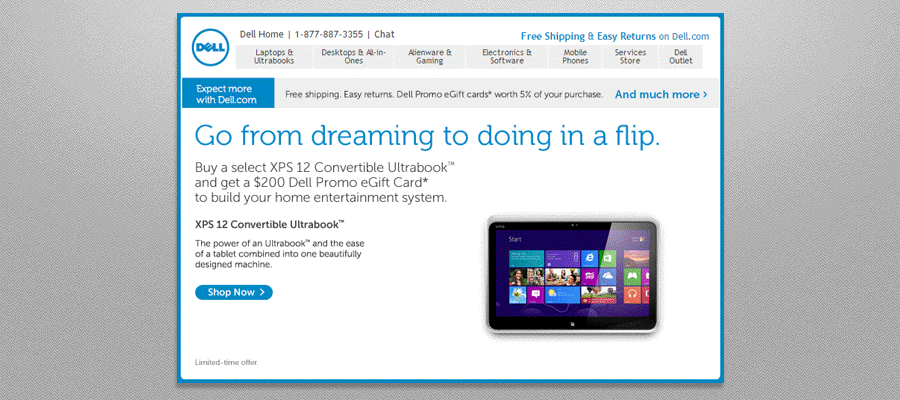
2による調査アニメーションGIFを使用していない電子メールに対して人々がより肯定的な反応を示すことがわかりました。 GIFは控えめに、特定の目的にのみ使用するのが最善ですが、適切に実行され、完全に配置されたGIFは、電子メールリーダーを有料の顧客に変えることができます。
Outlook2007から2016のデスクトップを除いて、ほとんどの電子メールクライアントはGIFファイル形式をサポートしています。アプリのデスクトップおよびモバイルメールクライアントから、またはクライアントのウェブサイトから直接表示することもできます。
メールにGIFを追加すると、顧客の注意を引くのに役立ちます。そうすることで、召喚状(CTA)に向けて行動させることができます。
GIFを使用すると、複雑なプロセスや指示をあまり言葉にせずに説明できます。メールで。
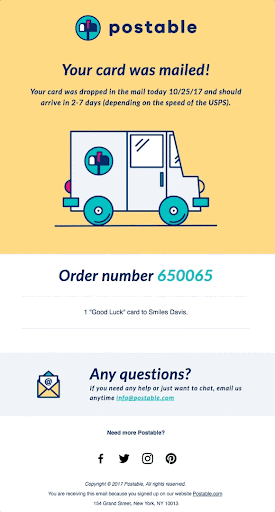
GIF人々がなじみのない革新的な製品を紹介し、数秒で独自の機能を紹介するのに役立ちます。
GIFは、今後のショーや製品など、今後の予定をプレビューするのに最適です。静止画像は1つに制限されていないため、1つのアニメーションで複数のティーザーを使用すると視聴者が興味をそそられる可能性があります。
1。 GIFをサポートする電子メールクライアントを使用します。電子メールを送信するときは、受信者がGIFをサポートする電子メールサービスを使用していることを確認してください。幸い、Outlook 2007から2016を除いて、ほとんどすべての電子メールクライアントがGIF付きの電子メールを送受信できます。
2。専門外のGIFは使用しないでください。GIFを使用する前に、視聴者に適しているかどうかを常に自問してください。 GIFがプロフェッショナルに見えることを確認してください。
3。 GIFをCTAと一致させます。製品やサービスのデモンストレーション以外に、GIFの最も良い使用法の1つは、読者をCTAに案内することです。 GIFには、リンクをたどっていても、オファーを表示していても、メールを読んだ後に何をすべきかについてのメッセージが含まれている必要があります。
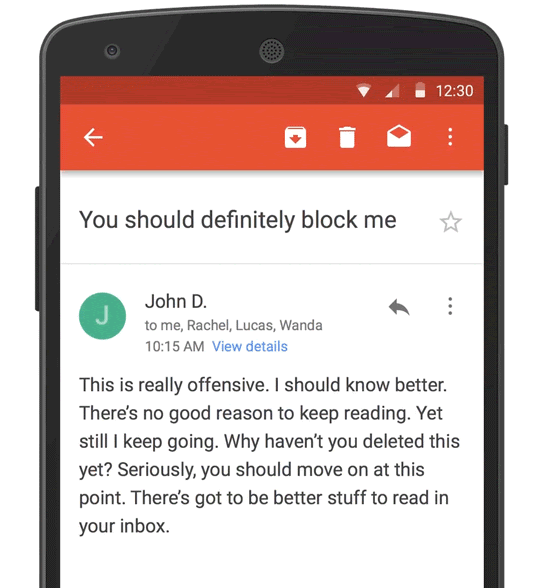
4。目的やコンテキストなしでGIFを追加しないでください。GIFは、情報提供であろうと娯楽であろうと、コンテンツの全体的な目的に貢献する必要があります。そうでない場合は、顧客を引き付けるのではなく、引き離す可能性があります。繰り返しになりますが、ターゲットオーディエンスについて徹底的な調査を行うのが最善です。
5。オンラインで入手できるものを使用する代わりにカスタムGIFを作成する。注目を集める力があるため、人気のあるGIFを使用したくなるかもしれません。ただし、マーケティングメッセージを反映したカスタムGIFを作成することをお勧めします。
6。読み込みが遅いGIFを追加しないでください。アップロードする前に、GIFがすばやく読み込まれ、スムーズにアニメーション化されることを確認してください。フレームがフリーズしているように見える場合は、GIFファイルのサイズを調べ、可能であればサイズを小さくしてください。 GIFファイルは、リーダーの画面にすばやく読み込まれ、シームレスにアニメーション化されるように、2.5MB以下にする必要があります。
7。 GIFの一部だけをアニメーション化します。一部の読者はGIFが気を散らすと感じています。顧客がメールの要点を消化しているときに邪魔をしたくない場合は、GIFの一部のみをアニメーション化してみてください。このようにして、GIFアニメーションを鑑賞しながら、メールのメッセージに集中することができます。
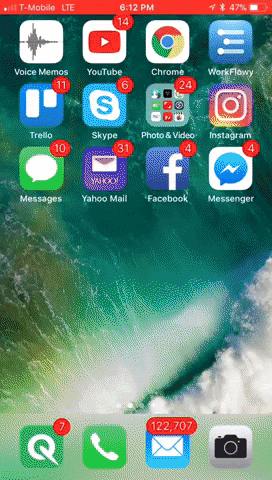
メールにGIFを挿入するのは非常に簡単です。まず、GiphyなどのWebサイトから作成またはダウンロードするには、短いアニメーションビデオが必要です。
GIFを追加する の場合は、メールに正しく追加するために次の点に注意してください。
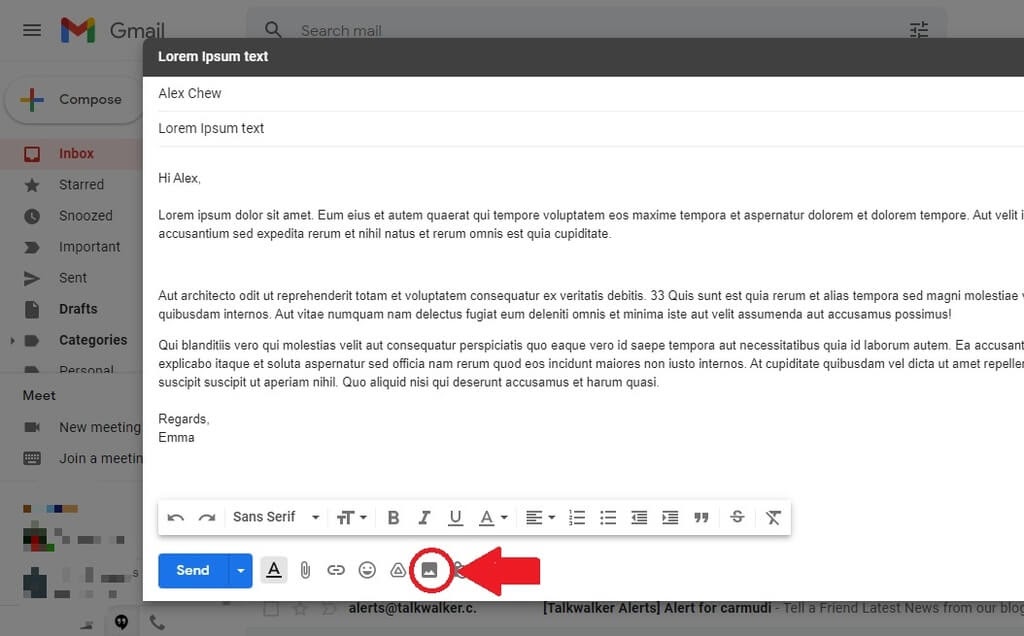
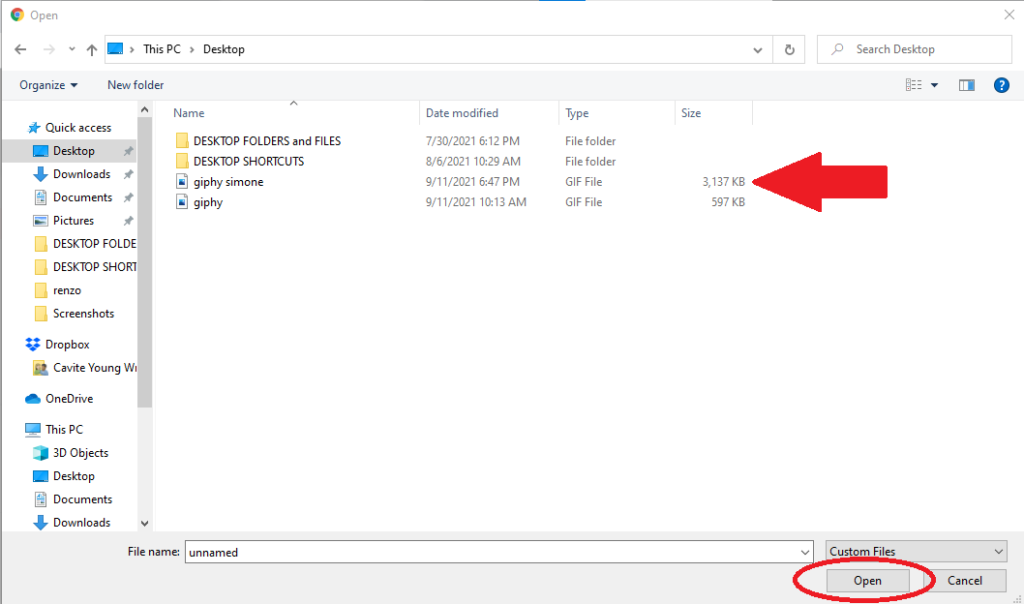
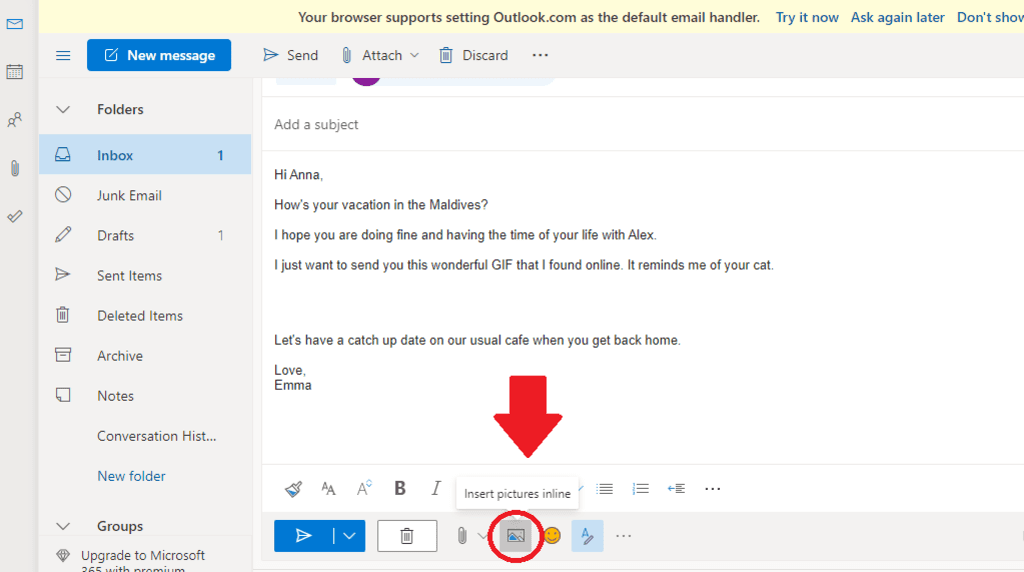
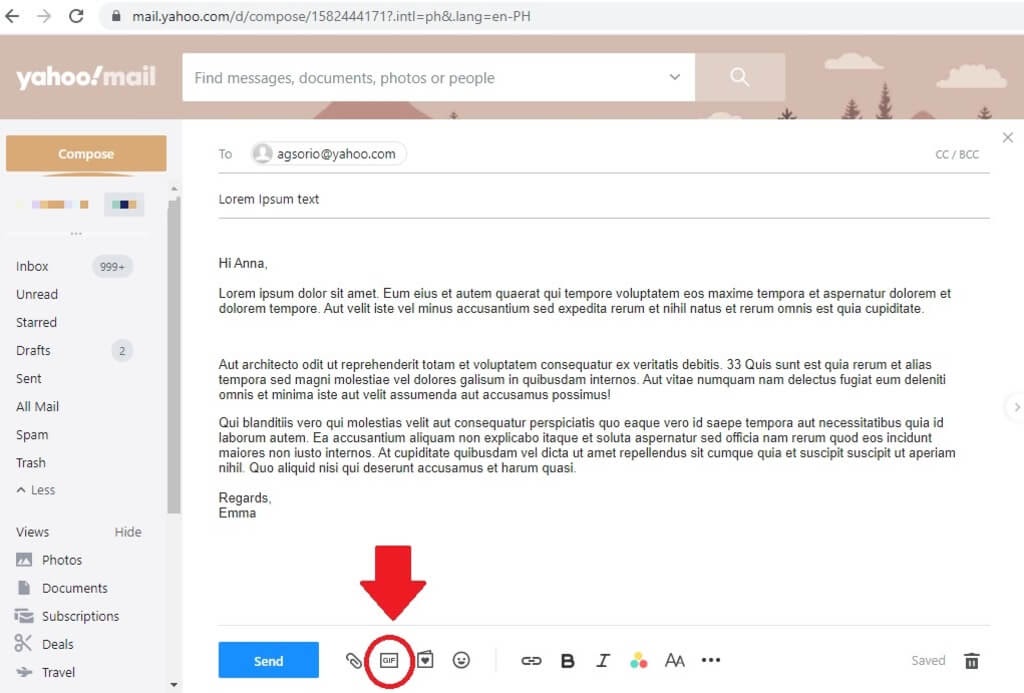
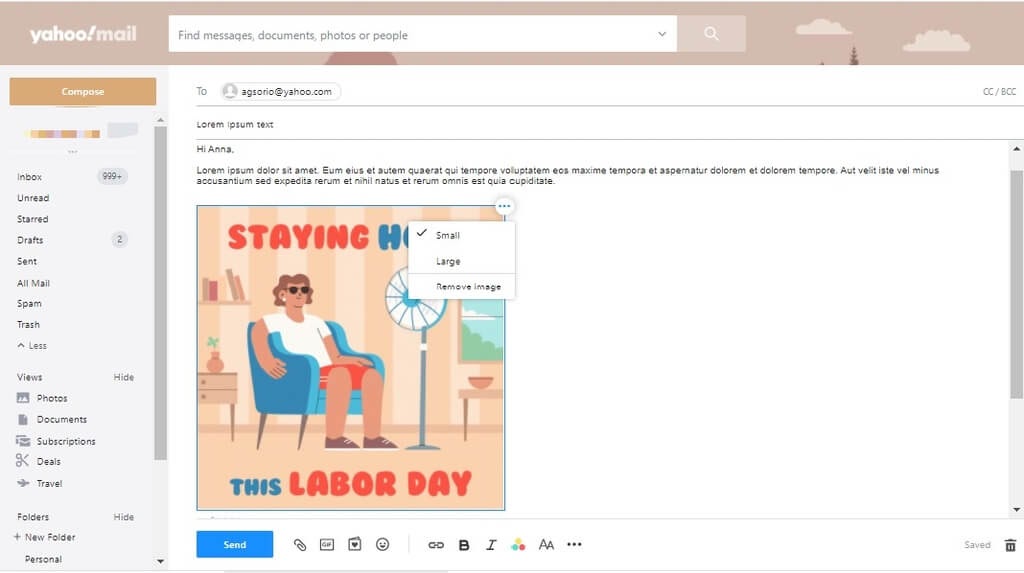
GIFを埋め込む に以下の手順に従ってメールを送信してください。この方法では、GIFのリンクまたはソースが必要です。
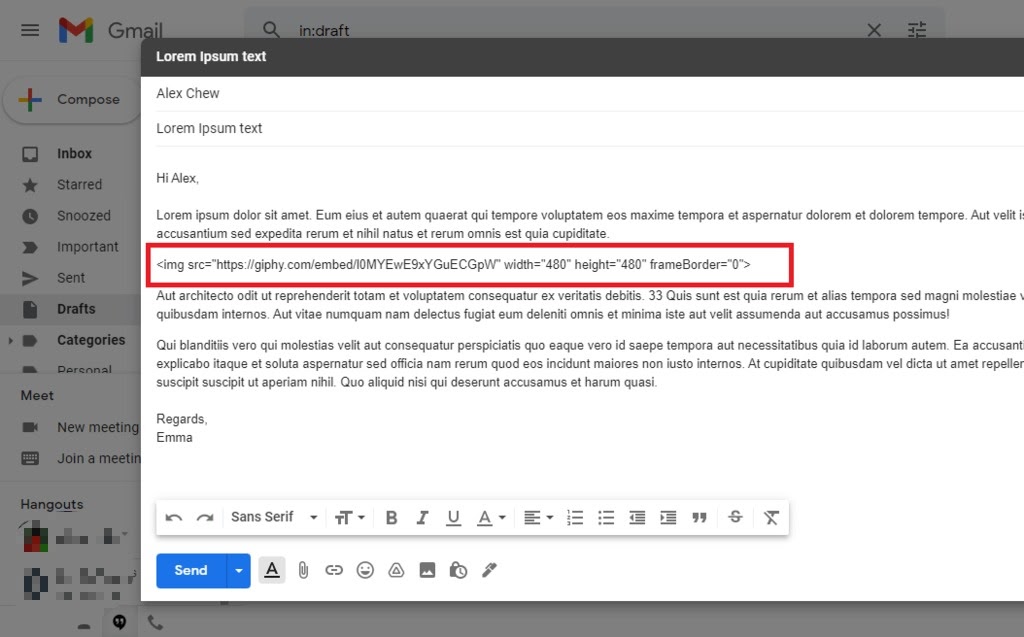
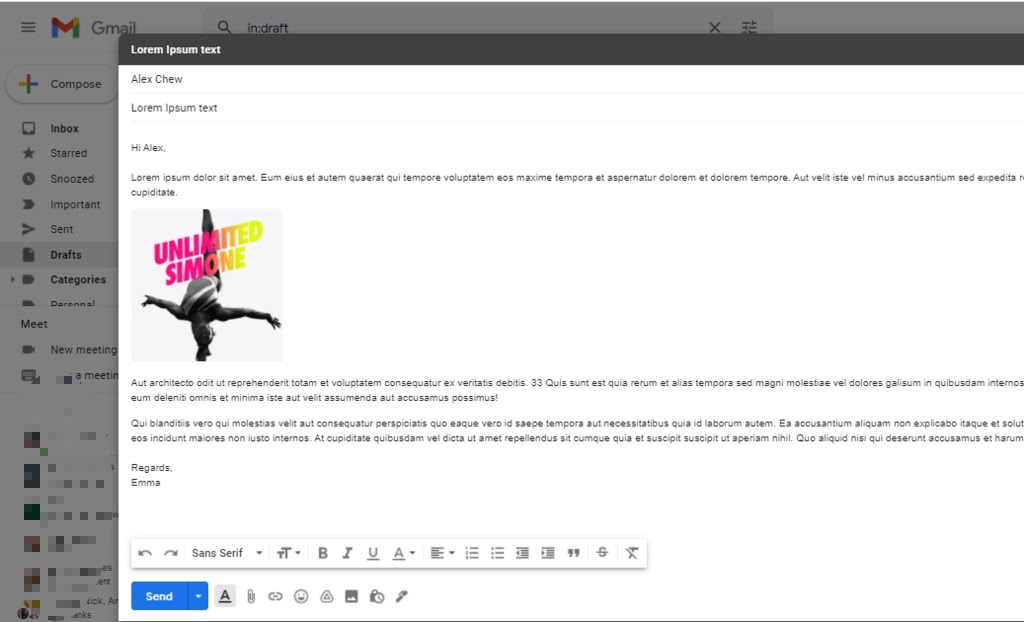
アニメーションソフトウェアがあれば、GIFの作成は比較的簡単です。 AdobeAnimationやPhotoshop CS6 など。ただし、これらのプログラムを実行できるPCまたはデバイスを所有していない場合は、次の方法を試すことができます。
機能メールにGIFを挿入することを考えていますか?以下にあなたの考えをコメントしてください。
<!-AIコンテンツ終了1->15.09.2021